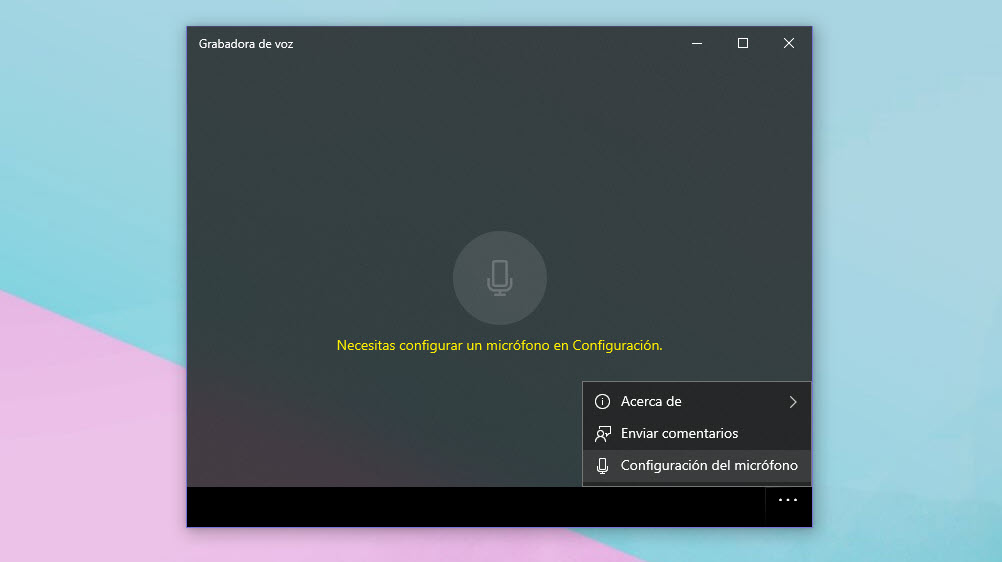Cara memperbaikinya Sayangnya YouTube telah berhenti berfungsi dan mengalami kesalahan pada ponsel apa pun?
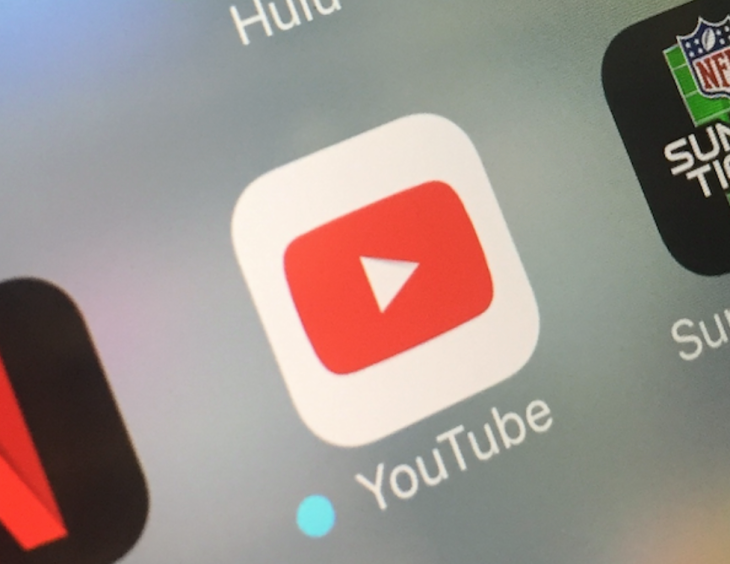
YouTube lebih dari 5 miliar unduhan sejauh ini di Android & iOS. Meskipun sudah dilengkapi dengan Android smartphones, ia memiliki lebih dari 2,5 miliar pengguna aktif di dalamnya dan memiliki konten bernilai ribuan tahun yang meningkat pesat setiap jam. Menggunakan YouTube untuk jangka waktu lama dapat menyebabkan panas berlebih, baterai cepat habis, dll. Namun, ini bukan satu-satunya penyebab. Apa yang akan Anda lakukan jika aplikasi menderita bug atau masalah lain yang menyebabkannya rusak pada suatu saat atau jika tidak dimulai? Anda pasti telah melihat ‘Sayangnya YouTube telah berhenti bekerja kotak dialog di ponsel Anda. Jadi, inilah beberapa cara Anda dapat memperbaiki masalah ini di telepon apa pun.
Cara memperbaikinya Sayangnya YouTube telah berhenti berfungsi dan mengalami kesalahan pada ponsel apa pun?
Hancurkan aplikasi
Ini cukup sederhana. Begitu Anda melihat bahwa aplikasi akan atau crash atau ketika Anda mendapatkan pop-up yang menyatakan bahwa aplikasi telah berhenti bekerja, tutuplah. Buka antarmuka aplikasi 'terbaru' dan geser ke kiri atau kanan atau ke atas untuk menutup aplikasi tertentu. Tunggu beberapa detik sebelum mengetuk tombol YouTube aplikasi untuk me-restart dan memeriksa apakah masalahnya masih ada atau tidak.
Hentikan paksa aplikasi
Metode ini agak berguna ketika Anda melihat bahwa kesalahan mogok aplikasi tidak diselesaikan setelah Anda menutup aplikasi dengan benar. Melakukannya akan mengakhiri program (YouTube) tiba-tiba dan mudah-mudahan, kesalahan teknis apa pun yang terjadi saat Anda menggunakannya YouTube akan diselesaikan setidaknya sementara jika tidak permanen.
Mulai ulang ponsel
Serius, Anda tidak tahu bahwa me-restart telepon ketika aplikasi YouTbe mogok tiba-tiba atau telepon menunjukkan ‘sayangnya YouTube telah menghentikan kesalahan kerja ’pada setiap contoh yang diberikan layak dilakukan. Ini karena bug dan gangguan teknis dapat terjadi kapan saja. Itu bisa terjadi saat Anda mengetuk tombol YouTube ikon untuk membukanya ketika setelah beberapa menit atau ketika tindakan Anda pada aplikasi memicu peristiwa apa pun yang menyebabkan aplikasi menjadi berantakan dan berhenti.
Hapus file Cache App
Sejujurnya, sebagian besar kesalahan aplikasi macet terjadi ketika file cache rusak atau sebagian ditimpa. File cache adalah file sementara yang dibuat sistem ketika menggunakan aplikasi atau layanan. Ini memudahkan pekerjaan yang dilakukan karena aplikasi akan memproses data lebih cepat. Meskipun file cache adalah suatu keharusan, mereka memiliki masalah. Jika app gagal memuat atau crash atau menunjukkan kesalahan lain, coba hapus file cache karena mungkin melakukan pekerjaan. Inilah cara Anda dapat melakukannya.
- Pertama-tama, buka Pengaturan aplikasi di smartphone Android Anda.
- Anda harus menavigasi ke Aplikasi dan cari ‘YouTube’.
- Selanjutnya, navigasikan ke ‘Penyimpanan’Dan ketuk keduanya ‘Bersihkan Cache’ dan 'Hapus data' dan itu saja.
Periksa apakah aplikasi tersebut kompatibel atau tidak
Mungkin ada solusi untuk menjalankan aplikasi yang tidak kompatibel pada sistem Anda tetapi karena sebagian besar pengguna tidak akan melakukannya terlepas dari apakah mereka mengetahuinya atau tidak. Aplikasi yang tidak kompatibel cenderung macet di awal ketika Anda mencoba membuka aplikasi atau ketika kondisi tertentu dipanggil yang menyebabkan aplikasi macet. Anda selalu menemukan cara untuk mengesampingkan versi aplikasi yang sedikit lebih tua tetapi ini tidak menjamin bahwa aplikasi tersebut akan berfungsi. Jika aplikasi yang baru diinstal mogok sepanjang waktu, mungkin ini bisa menjadi alasan di baliknya.
Coba hapus instalan & instal ulang aplikasi
Sebagian besar waktu, ada sesuatu yang menyebabkan aplikasi mogok dan bisa jadi file cache atau versi aplikasi tidak kompatibel atau tidak terdefinisi. Dalam kasus kasus, menghapus instalan aplikasi dan menginstalnya kembali dapat membantu. Karena ketika Anda menginstal aplikasi, semua file pendukung dan sumber daya apa pun yang disimpannya jelas. Selanjutnya, ketika Anda menginstal ulang aplikasi, itu akan menjadi versi terbaru dari YouTube aplikasi. Semoga ini berhasil. Jika Anda tidak dapat menghapus YouTube aplikasi (seperti bloatware di sebagian besar ponsel Android), coba nonaktifkan untuk beberapa waktu lalu aktifkan.
Verifikasi jika ada konflik aplikasi
Tidak semua orang mungkin tahu bahwa aplikasi memiliki konflik. Dua aplikasi mungkin menggunakan rangkaian sumber daya yang sama yang dapat mencegah satu aplikasi dari ON atau melakukan sesuatu yang sudah disediakan aplikasi lain. Tentu saja ada beberapa alasan yang dapat memicu konflik aplikasi seperti jika Anda mengubah pengaturan yang menghambat salah satu aplikasi yang terlibat dalam konflik. Jadi, verifikasi kapan did sayangnya YouTube telah berhenti berfungsi 'atau masalah mogok mungkin terjadi dan perubahan apa yang Anda lakukan sehingga Anda dapat membaliknya. Jika tidak, lakukan metode berikutnya dan masalah akan hilang.
Tarik dari reset pabrik
Ini adalah metode terkenal untuk mengakhiri masalah atau masalah yang Anda amati pada smartphone Android. Anda dapat menggunakan metode ini jika YouTube aplikasi terus menerjang tiba-tiba dan tidak ada metode lain yang tercantum di atas yang mendukung Anda. Sebelum dapat melanjutkan, ingatlah bahwa Anda harus memiliki cadangan semua yang disimpan di ponsel karena prosesnya tidak dapat dibatalkan. Di sini mudah diikuti tentang cara menarik reset pabrik pada smartphone Android apa pun.
- Pertama-tama, Anda perlu mematikan perangkat Anda.
- Langkah selanjutnya adalah menekan kombinasi dua atau tiga tombol perangkat keras tergantung pada merek dan model ponsel Anda. Bisa jadi keduanya Power + Volume UP, Power + Volume DOWN, atau Power + Volume UP + Volume DOWN dan tahan tombol selama beberapa detik.
- Anda dapat melepaskan tombol begitu bappears di layar.
Di sini Anda akan memerlukan tombol daya untuk memilih opsi sementara volume rocker akan dipuji sebagai tombol navigasi atau ditentukan lain. - Anda harus memilih opsi yang mengatakan "Hapus data / reset pabrik".
- Selanjutnya adalah mengkonfirmasi dengan menekan pada opsi yang mengatakan "Ya hapus semua data pengguna" dan itu saja.
- Pilih “Nyalakan ulang sistem sekarang” untuk mengakhiri masalah ini pada akhirnya.